O iOS 7, versão mais recente do sistema operacional da Apple, trouxe ao usuário diversas novidades, mas uma das funcionalidades mais usadas do sistema é a de editar e compartilhar imagens no Facebook, diretamente do rolo de câmera. Apesar de não ser novidade, ainda tem que abra o app para postar suas fotos. Agora, com um editor melhorado, dá pra deixar as fotos tiradas por seu iPhone, iPad ou iPod do jeito desejado e ainda compartilhar com os amigos pela rede social. Veja como fazer neste tutorial:
Qual celular tem a melhor câmera: iPhone 5 ou Galaxy S4? Opine no Fórum do TechTudo

Como editar uma foto no iOS 7 e enviá-la para um álbum do Facebook (Foto: Reprodução/Mashable)
Passo 1. Entre no rolo de câmera do iOS 7 e clique sobre a imagem que deseja editar e compartilhar;
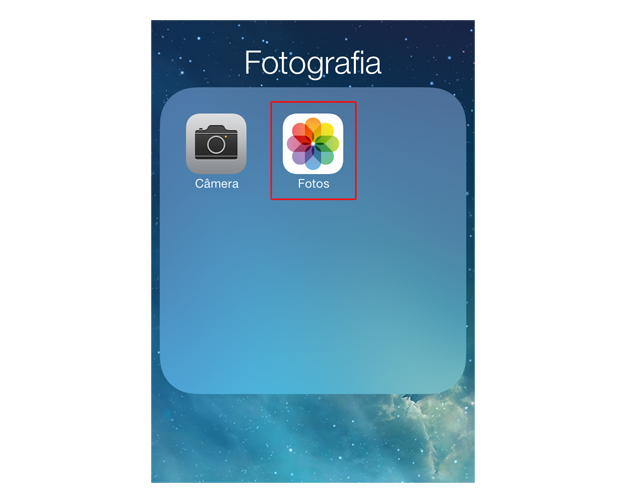
Acessando o rolo de câmera do iOS 7 (Foto: Reprodução/Marvin Costa)
Passo 2. Na visualização da foto, clique em “Editar”;
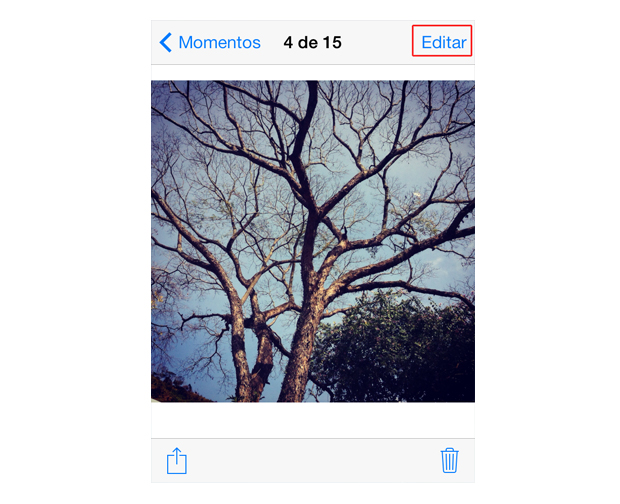
Iniciando uma edição de foto no iOS 7 (Foto: Reprodução/Marvin Costa)
Passo 3. Na ferramenta de edição do iOS 7, você encontrará algumas alternativas para melhorar sua foto. Entre elas, a nova opção de filtros, utilizada neste tutorial;
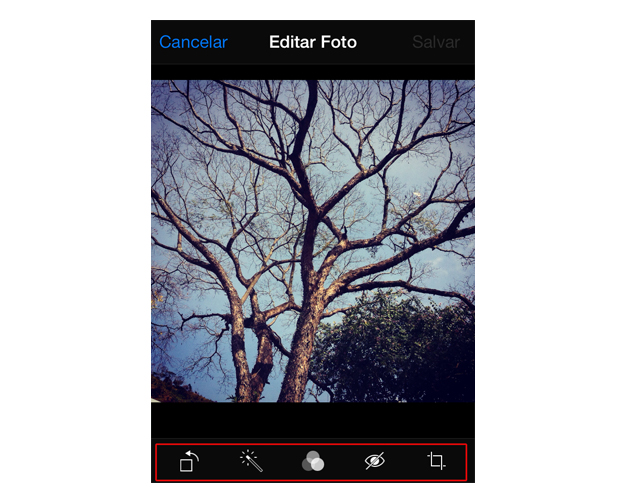
Utilizando as opções de edição de fotos do iOS 7 (Foto: Reprodução/Marvin Costa)
Passo 4. Quando terminar a edição da foto, clique em “Salvar”;
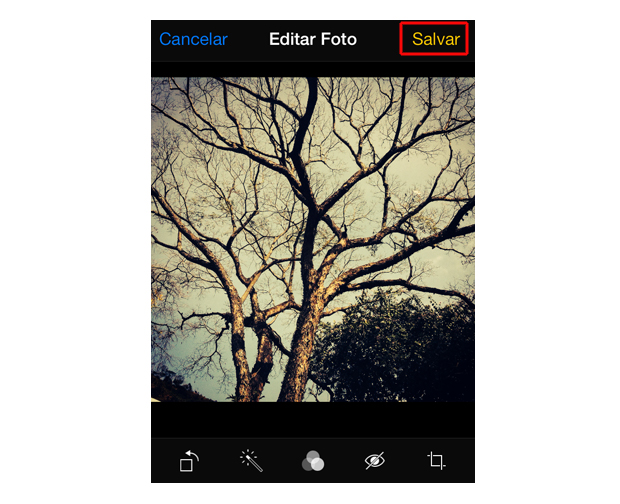
Salvando uma edição de foto no iOS 7 (Foto: Reprodução/Marvin Costa)
Passo 5. Selecione o ícone de compartilhamento de fotos do iOS 7, como está representado na imagem abaixo;
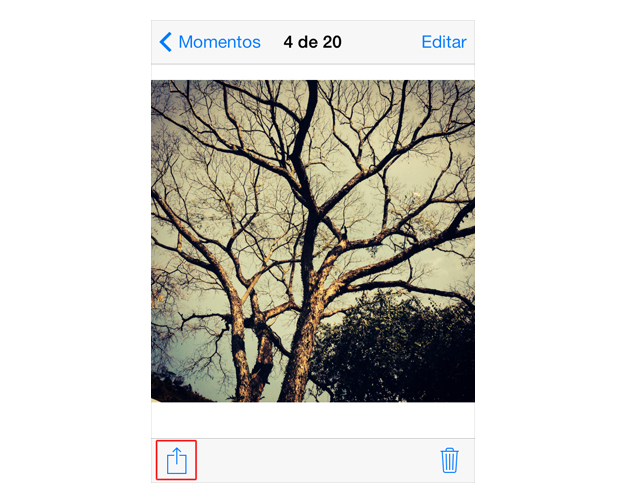
Acessando as opções de compartilhamento do iOS 7 (Foto: Reprodução/Marvin Costa)
Passo 6. Clique no ícone do Facebook;
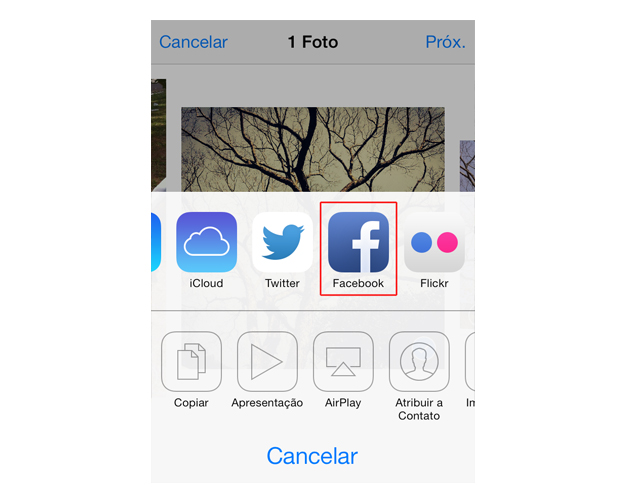
Compartilhando uma foto do iOS 7 com o Facebook (Foto: Reprodução/Marvin Costa)
Passo 7. Toque sobre a opção “Álbum” para escolher um de seus álbuns do Facebook
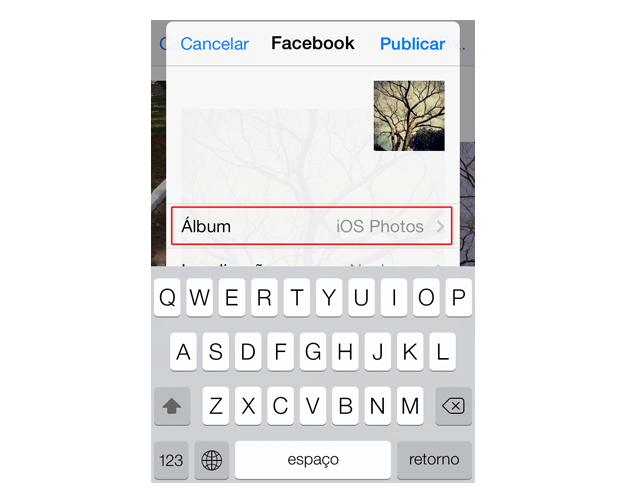
Definindo um álbum do Facebook para compartilhar uma foto do iOS 7 (Foto: Reprodução/Marvin Costa)
Passo 8. Escolha o álbum no qual deseja postar a foto;
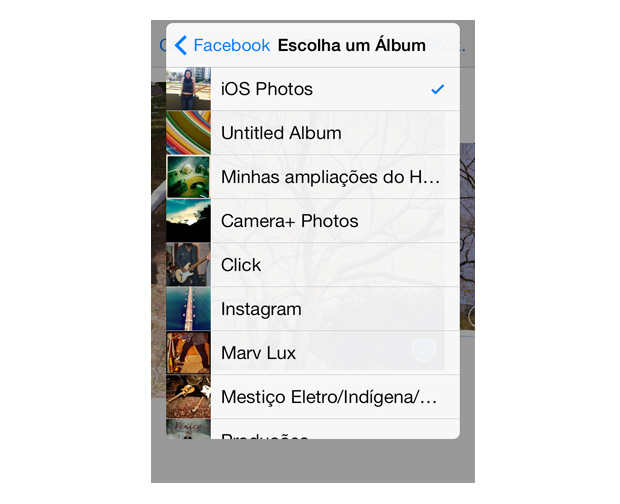
Escolhendo um álbum do Facebook para postar a foto do iOS 7 (Foto: Reprodução/Marvin Costa)
Passo 9. Se quiser, escreva uma legenda para a foto e, depois, clique em “Postar”.
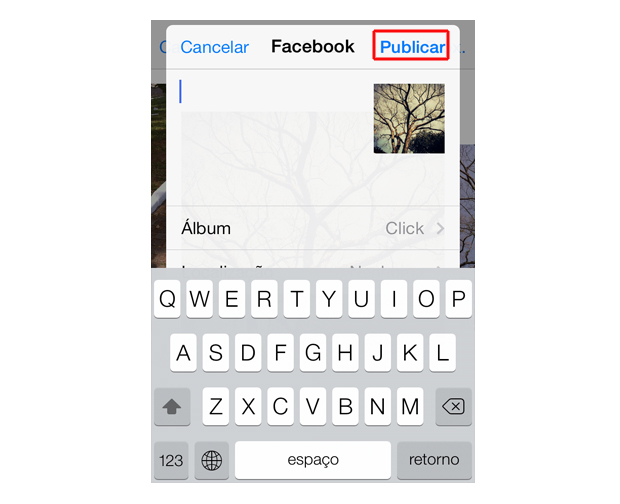
Publicando a foto do iOS 7 no Facebook (Foto: Reprodução/Marvin Costa)
Pronto! Sua foto editada no iOS 7 foi postada em um de seus álbuns do Facebook e poderá ser comentada por vários amigos.
Até o próximo Melhor do Planeta
Fonte: http://www.techtudo.com.br/dicas-e-tutoriais/noticia/2013/10/como-editar-e-postar-fotos-da-camera-do-iphone-no-facebook.html

Nenhum comentário:
Postar um comentário